Google Apps: Jak převést vlastnictví dokumentu na jiného uživatele
Ve většině podniků existují otočné dveřezaměstnanci přicházejí a odcházejí. Poslední týden jsem vysvětlil, jak zakázat / pozastavit uživatelský účet Google Apps, což je důležité, když člověk opustí firmu. Dnes vám vysvětlím, jak vy jako administrátor Google Apps přenášíte dokumenty Google z uživatele na jiného uživatele. Důležitý krok před procesem odstranění všech výkonných účtů.
Poznámka: Je podporován přenos dokumentů ze pozastaveného účtu. Není možné přenášet dokumenty ze smazaného účtu.
Přihlaste se do Google Apps a přeskočte na správní panel. Normálně to dělám z Gmailu.
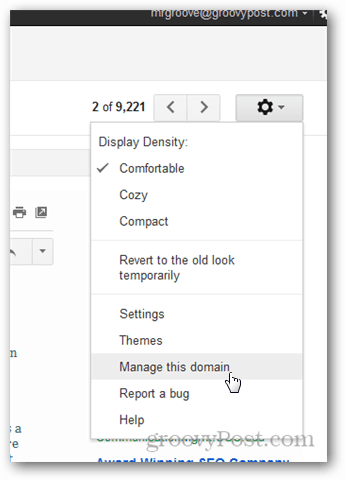
Klikněte na Pokročilé nástroje
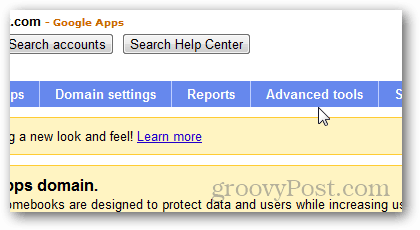
Přejděte dolů a v části Převod vlastnictví dokumentu vyplňte pole Od: a Komu :. Proces zahájíte kliknutím na Přenos dokumentů.
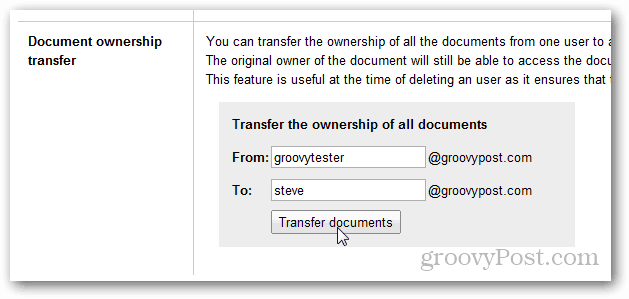
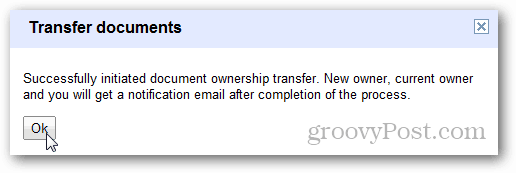
Po dokončení přenosu vám služba Google Apps pošle e-mail s upozorněním, v němž vás informuje o tom, kolik dokumentů bylo přeneseno, a o sbírce vytvořené k uložení přenesených dokumentů.
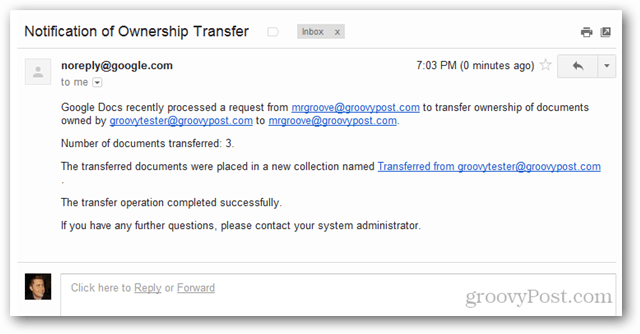
Přejít na svůj účet Google Documents aKliknutím na sbírku uvedenou v e-mailu zobrazíte přenesené dokumenty. Všimněte si, že kolekce bude pojmenována po původní e-mailové adrese vlastníků.
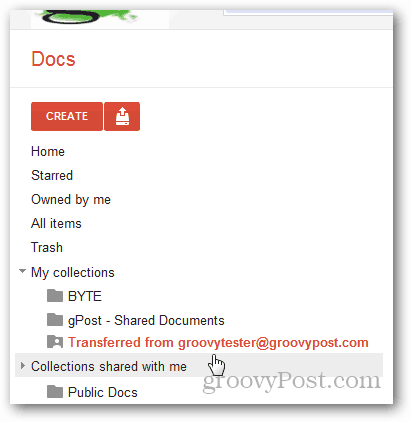
Všimněte si, že všechny dokumenty mě nyní uvádějí jako vlastníka.
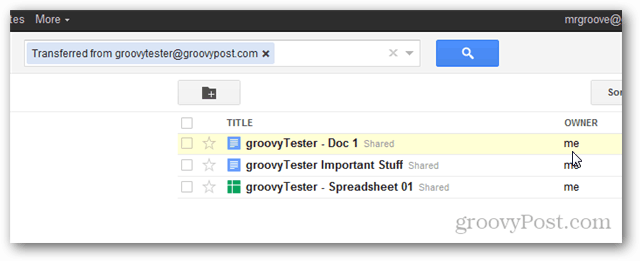
Něco, co byste měli mít na paměti - i kdyždokumenty byly převedeny na nového vlastníka, předchozí vlastník k nim bude mít stále přístup jako editor. To neplatí, pokud je účet dané osoby smazán nebo pozastaven, ale je třeba mít na paměti.


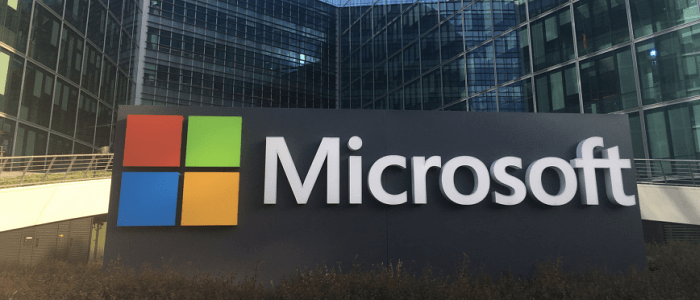







Zanechat komentář